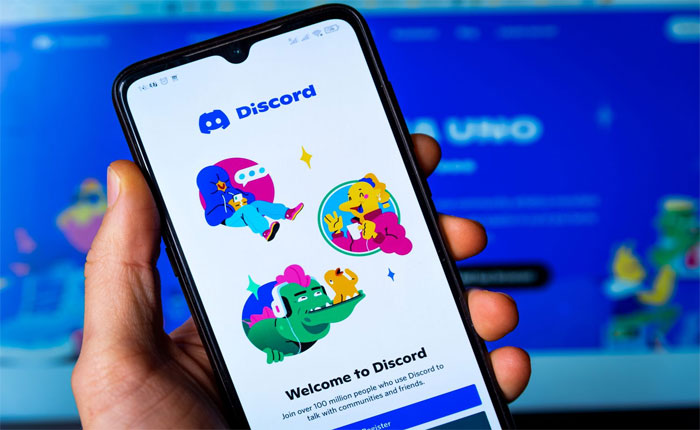
¿El servidor de Discord no te aparece? Si su respuesta es SÍ, no se preocupe, puede solucionar este problema utilizando los métodos que se mencionan a continuación.
Discord es una plataforma popular utilizada por millones de usuarios en todo el mundo. Desafortunadamente, los usuarios suelen encontrar problemas y problemas técnicos.
Actualmente, se ha visto que algunos usuarios no pueden ver el servidor en Discord. Este es un problema común que encuentran la mayoría de los usuarios.
Es posible que te encuentres con este problema porque algunas configuraciones de Discord ocultan los servidores, es posible que te bloqueen o expulsen del servidor, que el servidor se elimine de Discord y más.
Independientemente de las razones por las que el servidor no aparece en Discord, puede solucionarlo utilizando los métodos que se mencionan a continuación.
Entonces, sin más preámbulos, comencemos:
Cómo solucionar el problema de que el servidor Discord no aparece
Utilice los siguientes métodos de solución de problemas para solucionar el problema «El servidor Discord no aparece».
Método 1: compruebe si tiene la cuenta correcta
A veces los usuarios no encuentran el servidor porque están en la otra cuenta de Discord. Este es el error común que cometen la mayoría de los usuarios.
Si no puede encontrar el servidor, lo primero que debe hacer es verificar si está en la cuenta correcta en la que es miembro de un servidor específico.
Así es como puedes verificar y cambiar entre diferentes cuentas en Discord:
En una PC con Windows:
- Si tiene este problema en Discord, haga clic en el Icono de perfil en la esquina inferior izquierda.
- En el menú de tu perfil, desplázate hacia abajo y haz clic en Cambiar cuenta.
- Ahora seleccione la cuenta a la que desea cambiar.
- Si la cuenta no está disponible, haga clic en Cuentas de administración e inicie sesión en esa cuenta de Discord.
- Eso es todo.
En dispositivo móvil:
- Primero, abre el Aplicación de discordia.
- Vaya al perfil de su cuenta haciendo clic en el Icono de perfil en la esquina inferior derecha.
- Ahora, desplácese hacia abajo y seleccione Cerrar sesión.
- A continuación, inicie sesión en la cuenta de la que es miembro del servidor.
- Eso es todo.
Método 2: forzar el cierre de la discordia
Si ya estás en la cuenta de la que eres miembro del servidor específico, deberías intentar forzar el cierre y el reinicio de la aplicación Discord.
Así es como puedes hacerlo:
En una PC con Windows:
- Clickea en el Barra de búsqueda de Windows y escribe Administrador de tareas.
- Ahora golpea Ingresar y ve al Procesos pestaña.
- Aquí busca el Aplicación de discordia.
- Haga clic derecho en Discord y seleccione Tarea final.
- Ahora espere unos segundos y reinicie la aplicación para verificar si su problema está solucionado.
- Eso es todo.
En dispositivo móvil:
- Primero, cierra la aplicación Discord.
- El acceso a los Menú de aplicaciones recientes desplazándose hacia arriba o tocando el botón de la aplicación reciente.
- Ahora, elimina Discord de allí.
- Luego, reinicie la aplicación Discord para verificar si su problema está solucionado.
- Eso es todo.
Método 3: borrar caché
A veces los usuarios encuentran problemas debido al caché dañado almacenado en la aplicación que entra en conflicto con su funcionalidad. Si intentó cerrar y volver a abrir la aplicación Discord pero aún enfrenta el mismo problema, debería intentar borrar los archivos de caché.
En dispositivo Android: vaya a Configuración > Aplicaciones > Administrar aplicaciones > Discord > Almacenamiento > Borrar archivos de caché.
En dispositivo iPhone: vaya a Configuración> General> Almacenamiento de iPhone> Discord> Descargar aplicación> Reinstalar aplicación.
Método 4: activar contenido restringido por edad en iOS
A diferencia de Android y PC, los servidores con restricción de edad no son visibles en dispositivos iOS de forma predeterminada. Para ver el contenido restringido por edad, debe habilitar la opción Mostrar contenido restringido por edad en la configuración.
Recuerde que no puede acceder a estas configuraciones en su dispositivo móvil iOS. Para cambiar la configuración, debe utilizar la versión de escritorio de Discord.
Si tiene una computadora de escritorio con Discord instalado, puede cambiar la configuración del servidor siguiendo los pasos que se mencionan a continuación:
- Abra la aplicación Discord en su escritorio y asegúrese de iniciar sesión en su cuenta.
- Clickea en el Icono de engranaje en la esquina inferior izquierda de su pantalla.
- En el menú de configuración, seleccione el Privacidad y seguridad opción.
- Aquí habilita el Permitir el acceso a contenido restringido por edad en iOS opción.
- Eso es todo, ahora vuelve a Discord en tu móvil iOS y comprueba si el servidor está visible o no.
Método 5: Es posible que su cuenta esté prohibida en ese servidor
Si ha probado todos los métodos mencionados anteriormente pero aún no puede ver el servidor, es posible que su cuenta esté bloqueada en ese servidor.
Para comprobar esto, puede utilizar el enlace de invitación para unirse al servidor y ver si le permite unirse o muestra un error. Si recibe un mensaje de error, su cuenta está bloqueada.
En ese caso, puedes comunicarte con el propietario del servidor y pedirle que te desbloquee o unirte al servidor alternativo.